Có nhiều cách tạo chữ uốn lượn khác nhau với Photoshop , tuy nhiên để giúp những người mới tìm hiểu về phần mềm tiện tham khảo thì Taimienphi sẽ lựa chọn và giới thiệu đến bạn 2 cách tạo chữ uốn lượn trong Photoshop CC 2020 đơn giản và đạt hiệu quả tốt nhất.
Bên cạnh những tính năng chỉnh sửa tuyệt vời, phần mềm Photoshop CC 2020 còn sở hữu nhiều tính năng thiết kế độc đáo, được nâng cấp từ các phiên bản Photoshop CS6 , CS7, CC,... trước đó. Nắm được cách tạo chữ uốn lượn trong Photoshop, người dùng sẽ biết thêm một phương pháp trang trí để nội dung văn bản trong hình ảnh được hấp dẫn, thu hút người xem hơn.

Hướng dẫn cách viết chữ uốn lượn trong Photoshop
Để thực hiện đúng theo hướng dẫn, người dùng hãy tải và cài đặt phiên bản Photoshop CC 2020 mới nhất trên thiết bị của mình.
=> Link tải Photoshop CC 2020 cho Windows
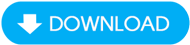
Cách tạo chữ uốn lượn trong Photoshop CC 2020
Cách 1. Cách tạo chữ uốn lượn nhanh nhất
Bước 1: Tạo hình ảnh mới hoặc mở một hình bất kỳ trên Photoshop. Kích hoạt công cụ Type Tool (phím tắt T) bằng cách nhấn vào biểu tượng trong bảng công cụ nằm bên trái màn hình.

Bước 2: Nhấn chuột vào hình và nhập chữ , tại bước này bạn có thể tùy chọn thay đổi cỡ chữ, màu chữ, Font chữ đẹp để nội dung được hấp dẫn hơn.

Bước 3: Sau khi nhập chữ xong, bạn nhấn vào công cụ Warp Text nằm trên thanh thực đơn phía trên màn hình.
Trong bảng Warp Text , bạn nhấn vào mục Style và chọn kiểu trình bày chữ mà mình cần. Trong bài viết hướng dẫn cách tạo chữ uốn lượn này, bạn hãy chọn Wave (Sóng). Điều chỉnh thông số để tạo độ cong đúng như ý muốn rồi nhấn OK .

Để hình ảnh thêm đẹp mắt, bạn hãy áp dụng thêm các hiệu ứng, căn chỉnh lại để đạt được kết quả như hình minh họa sau đây.

Cách 2. Cách tạo chữ uốn lượn đẹp nhất
Bước 1: Tương tự như Cách 1 , bạn mở hình ảnh hoặc tạo hình ảnh bất kỳ trên Photoshop. Sau đó, kích hoạt công cụ Pen Tool (phím tắt P) trong bảng công cụ.

Bước 2: Nhấn chuột vào 2 điểm trên hình ảnh để tạo một đường thẳng. Tiếp theo, bạn nhấn vào điểm giữa của đường thẳng đó.

Bước 3: Ở giữa 3 điểm mà bạn nhấn, hệ thống sẽ tự động tạo 2 điểm neo. Giữ phím Ctrl và nhấn vào 1 trong 2 điểm neo này và kéo để tạo thành đường uốn lượn.

Bước 4: Kích hoạt công cụ Type Tool (phím tắt T) trên bảng công cụ.

Bước 5: Nhấn chuột vào đường uốn lượn vừa tạo và tiến hành nhập chữ.

Sau khi nhập chữ xong, bạn cũng có thể tùy chọn lại phông chữ, kiểu chữ, màu sắc,... đổ bóng hay tạo hiệu ứng chữ nổi trong Photoshop CC 2020 cho nội dung thêm hấp dẫn.

https://thuthuat.taimienphi.vn/cach-tao-chu-uon-luon-56296n.aspx
Vừa rồi, Taimienphi đã hướng dẫn xong cho bạn 2 cách tạo chữ uốn lượn trong Photoshop đơn giản và hiệu quả. Để tiết kiệm thời gian, người dùng nên sử dụng công cụ Warp Text tạo chữ uốn lượn nhanh chóng. Còn nếu như bạn tìm cách viết chữ uốn lượn trong Photoshop nâng cao hơn thì hãy sử dụng công cụ Pen Tools nhé.